Corregir els ulls vermells a Photoshop CC

Aprèn com corregir els ulls vermells a Photoshop CC, una tècnica essencial per millorar les teves fotos i retrats.
Un dels conceptes més importants a tenir en compte quan es treballa amb els filtres de Photoshop són els filtres intel·ligents. Quan apliqueu un filtre a una capa de píxels, això és tot: els píxels es canvien. Però, quan apliqueu un filtre a un objecte intel·ligent, creeu un filtre intel·ligent.
Amb els filtres intel·ligents, podeu aplicar un o més filtres a un objecte intel·ligent i després canviar d'opinió sobre quins paràmetres, o fins i tot quins filtres, heu d'utilitzar, sense tornar a una còpia desada del fitxer ni utilitzar el tauler Historial. A diferència de les capes d'ajust, que, de fet, són capes separades a la imatge, els filtres intel·ligents funcionen més com els estils de capes.
Apareixen al tauler Capes a sota de la capa a la qual s'apliquen i es poden mostrar o amagar fent clic a una icona del globus ocular. (Vegeu aquesta figura.) I, com els estils de capes, podeu tornar a obrir un filtre intel·ligent fent-hi doble clic al tauler Capes.
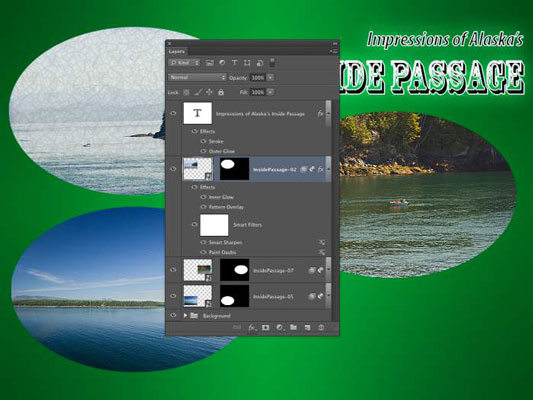
Els filtres intel·ligents s'assemblen més a estils de capes que a capes d'ajust.
Com podeu veure a la figura, la capa Inside Passage-02 (la capa activa, destacada al panell Capes) té tant efectes de capa com Filtres intel·ligents aplicats. La capa de tipus de dalt només té efectes de capa, mentre que els altres dos objectes intel·ligents, a sota del tauler Capes, tenen filtres intel·ligents però no tenen efectes de capa.
Si feu clic al triangle de l'extrem dret del nom d'una capa, s'amplia i es replega la llista d'efectes i filtres aplicats. Si feu clic a la icona del globus ocular a l'esquerra d'un element, l'amaga sense eliminar-lo.
Podeu suprimir un filtre intel·ligent arrossegant-lo a la icona de la paperera (igual que podeu fer amb els efectes de capa), que elimina el seu efecte de l'objecte intel·ligent. Per tornar a obrir el quadre de diàleg d'un filtre per canviar la configuració, només cal que feu doble clic al nom del filtre al tauler Capes.
Els filtres intel·ligents només es poden aplicar als objectes intel·ligents. Afortunadament, podeu convertir qualsevol capa basada en píxels, fins i tot una capa de fons, en un objecte intel·ligent simplement seleccionant aquesta capa al tauler Capes i escollint Capa → Objectes intel·ligents → Convertir a objecte intel·ligent. Fins i tot podeu seleccionar diverses capes al panell Capes i crear un únic objecte intel·ligent amb aquesta ordre.
A continuació, podeu aplicar un filtre intel·ligent a totes les capes de l'objecte intel·ligent. Si més endavant necessiteu modificar el contingut del propi objecte intel·ligent, feu-hi doble clic al tauler Capes. El contingut de l'objecte intel·ligent s'obre en una finestra d'imatge independent.
Després de fer els canvis necessaris, utilitzeu l'ordre Desa (no Desa com) i tanqueu la finestra. L'objecte intel·ligent s'actualitzarà a la vostra obra d'art i es tornaran a aplicar els filtres intel·ligents.
Com que podeu eliminar o canviar fàcilment els filtres intel·ligents, us proporcionen un tipus especial de llicència creativa: la llicència per experimentar i canviar d'opinió.
Com que no són destructius (no fan canvis permanents als píxels de la imatge), podeu utilitzar els filtres intel·ligents sense por de danyar la vostra imatge. Per descomptat, això no vol dir que no hauríeu de treballar en una còpia de la vostra bella foto; sempre és millor protegir el fitxer d'imatge original i treballar en un duplicat.
Aprèn com corregir els ulls vermells a Photoshop CC, una tècnica essencial per millorar les teves fotos i retrats.
Obteniu informació sobre com aplicar la transparència als gràfics SVG a Illustrator. Descobriu com publicar SVG amb fons transparents i aplicar efectes de transparència.
Després d'haver importat les vostres imatges a Adobe XD, no teniu gaire control d'edició, però podeu canviar la mida i girar les imatges com ho faríeu amb qualsevol altra forma. També podeu arrodonir fàcilment les cantonades d'una imatge importada mitjançant els ginys de cantonada. Enmascarar les vostres imatges Definint una forma tancada […]
Igual que a Adobe Illustrator, les taules de treball de Photoshop ofereixen la capacitat de crear pàgines o pantalles separades dins d'un sol document. Això pot ser especialment útil si esteu creant pantalles per a una aplicació mòbil o un petit fulletó. Podeu pensar en una taula de treball com un tipus especial de grup de capes creat mitjançant el tauler Capes. La seva […]
Moltes de les eines que trobeu al tauler Eines d'InDesign s'utilitzen per dibuixar línies i formes en una pàgina, de manera que teniu diverses maneres diferents de crear dibuixos interessants per a les vostres publicacions. Podeu crear qualsevol cosa, des de formes bàsiques fins a dibuixos complexos dins d'InDesign, en lloc d'haver d'utilitzar un programa de dibuix com […]
Embolicar text a Adobe Illustrator CC no és el mateix que embolicar un regal: és més fàcil! Un embolcall de text obliga el text a embolicar-se al voltant d'un gràfic, tal com es mostra en aquesta figura. Aquesta característica pot afegir una mica de creativitat a qualsevol peça. El gràfic obliga el text a envoltar-lo. Primer, crea […]
Quan dissenyeu a Adobe Illustrator CC, sovint necessiteu una forma per tenir una mida exacta (per exemple, 2 x 3 polzades). Després de crear una forma, la millor manera de canviar-la a les mesures exactes és utilitzar el tauler Transformació, que es mostra en aquesta figura. Seleccioneu l'objecte i, a continuació, trieu Finestra→Transforma a […]
Podeu utilitzar InDesign per crear i modificar gràfics de codi QR. Els codis QR són una forma de codi de barres que pot emmagatzemar informació com ara paraules, números, URL o altres formes de dades. L'usuari escaneja el codi QR amb la seva càmera i el programari en un dispositiu, com ara un telèfon intel·ligent, i el programari fa servir […]
Quan tingueu text al vostre projecte Adobe XD, podeu començar a canviar les propietats del text. Aquestes propietats inclouen Família de tipus de lletra, Mida del tipus de lletra, Pes del tipus de lletra, Alineació, Espaiat entre caràcters (interlineat i seguiment), Interlineat (interlineat), Farciment, Vora (traç), Ombra (ombra vertical) i Desenfocament de fons. Per tant, revisem com s'apliquen aquestes propietats. Sobre la llegibilitat i el tipus de lletra […]
Pot ser que hi hagi un moment en què necessitis una foto nova per semblar antiga. Photoshop CS6 t'ha cobert. La fotografia en blanc i negre és un fenomen més nou del que podríeu pensar. Els daguerrotips i altres fotografies primerenques sovint tenien un to marró o blavós. Podeu crear les vostres pròpies obres mestres en tons sèpia. Les imatges tonificades poden crear […]







